
Le thermostat Nest vous permet de régler la température de votre maison directement à partir de votre smartphone, mais si vous ne voulez pas que d’autres personnes s'en mêlent, voici comment verrouiller votre thermostat Nest à l’aide d’un mot de passe.
EN RELATION: Comment installer et configurer le thermostat Nest
Tout comme avec votre smartphone, vous souhaitez probablement qu'un code d'accès soit activé afin que d'autres personnes ne puissent pas accéder à vos applications et à d'autres informations. Certes, ce ne sont pas les applications et les informations personnelles auxquelles les autres utilisateurs voudraient accéder sur le Nest, mais si quelqu'un d'autre faisait monter le chauffage ou la climatisation sans que vous le sachiez, cela peut coûter plus cher en services publics que ce que vous auriez pu prévoir .
Heureusement, il est très facile de mettre un mot de passe sur le thermostat Nest et d’empêcher les utilisateurs non autorisés de modifier la température et de jouer avec d’autres paramètres.
Ajouter un NIP à partir du thermostat Nest
Pour configurer un code d'accès directement à partir du thermostat Nest, commencez par appuyer sur l'appareil pour afficher le menu principal de l'écran d'accueil et sélectionnez «Paramètres».

Faites défiler vers la droite et sélectionnez «Verrouiller».

Sélectionnez «Verrouiller» lorsqu'il vous demande si vous souhaitez verrouiller votre thermostat.

Entrez un code PIN à quatre chiffres en faisant tourner la roue, puis en appuyant sur l'appareil pour passer au chiffre suivant.

Saisissez à nouveau le code PIN.

Ensuite, ajustez la température minimale à laquelle vous autoriserez d'autres personnes à la changer sans avoir à entrer le code PIN.

Vous définirez également une température maximale. Vous pouvez en faire une plage ou utiliser le même nombre pour la température minimale et maximale afin d'éviter tout ajustement.

Sélectionnez «Terminé».

Votre thermostat Nest est maintenant verrouillé et vous verrez également une petite icône de cadenas en bas, indiquant que l'appareil est protégé par mot de passe.

Si quelqu'un d'autre souhaite régler la température au-delà du minimum ou du maximum, ou même accéder au menu principal de l'écran d'accueil, il devra entrer le code d'accès pour ce faire.
Ajouter un code PIN à partir de votre smartphone
Vous pouvez également verrouiller votre thermostat Nest directement depuis votre smartphone via l'application Nest.
Ouvrez l'application et sélectionnez votre thermostat Nest sur la page d'accueil.
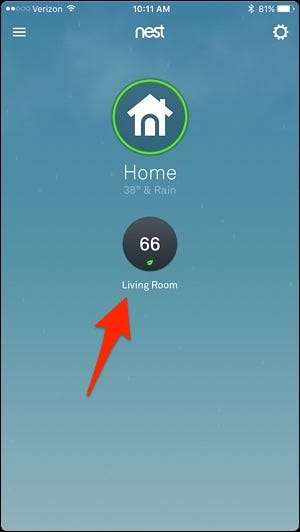
Appuyez sur l'icône d'engrenage des paramètres dans le coin supérieur droit de l'écran.
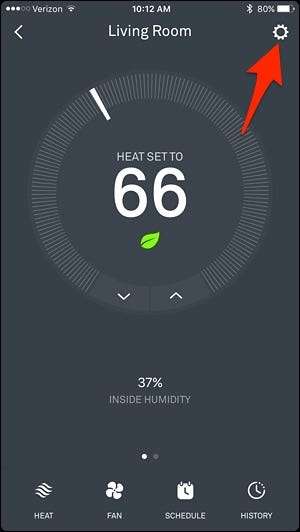
Sélectionnez «Verrouiller».

Saisissez un code PIN à quatre chiffres.
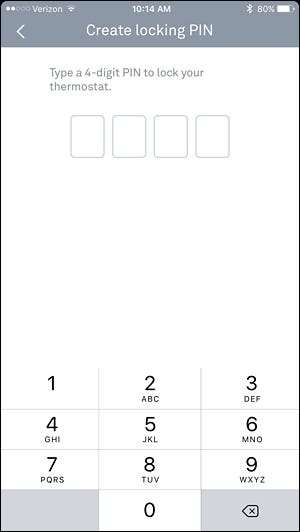
Saisissez à nouveau le code PIN.
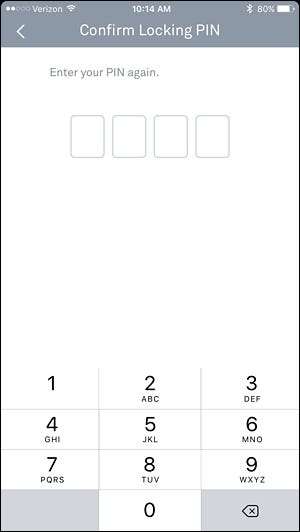
À l'aide des deux boutons coulissants, ajustez les températures minimale et maximale. Malheureusement, dans l'application, la portée minimale est de quatre degrés, vous ne pouvez donc pas leur donner le même nombre et empêcher complètement quelqu'un d'ajuster la température comme vous le pouvez sur le Nest lui-même.
Une fois que vous avez défini une plage, appuyez sur "Verrouiller" en bas.
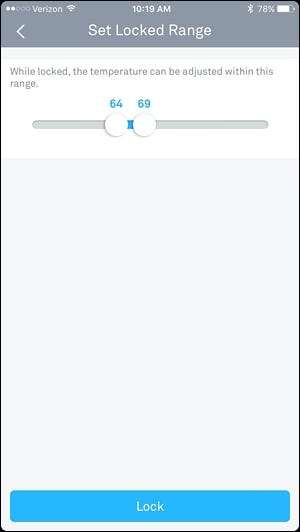
Votre thermostat Nest sera désormais verrouillé et l'application affichera désormais un bouton bleu «Déverrouiller» dans le menu des paramètres. Cette sélection déverrouillera le thermostat et supprimera la protection par mot de passe.
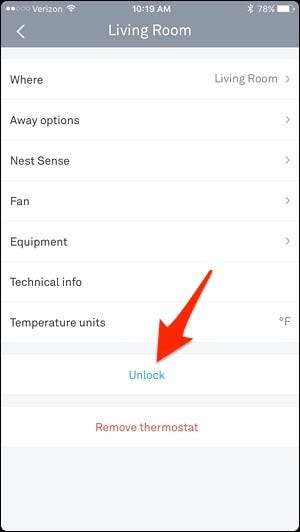
Bien que vous deviez entrer le code d'accès si vous souhaitez modifier quoi que ce soit sur le thermostat lui-même, vous n'aurez pas besoin de le faire dans l'application Nest, et ce sera comme si le thermostat n'est même pas verrouillé, ce qui est bien commodité.







